Los 6 mejores convertidores de velocidad de fotogramas de vídeo para Windows y Mac
Última actualización el 14/01/2026 porLuis en Convertidor de video
Cuando se trata de conversores de vídeo, la mayoría de la gente tiende a centrarse en la extensión del archivo de salida. Poco saben que aspectos como los FPS también desempeñan un papel importante a la hora de mejorar la calidad del resultado de la conversión. FPS, o fotograma por segundo, es el número de imágenes fijas por segundo. Por ejemplo, el vídeo tiene 60 fps, lo que significa que hay 60 imágenes fijas por segundo. En otras palabras, cuanto mayor sea la velocidad de fotogramas, más fluido será el vídeo.
Viendo lo fundamental que es el FPS, es importante que conviertas y ajustes el FPS según nuestras necesidades. No te preocupes porque hay muchos conversores de FPS gratuitos que puedes probar.
> > Puede que también quieras conocer el conversor de resolución de vídeo
| 🔢 ¿Cuántas pruebas? | 15, y sólo 6 seleccionados |
| 🧑🏻🤝🧑🏻Selected para | Usuarios de Windows, Mac, Linux y en línea |
| 📂Personalización | Sí |
| ⏱️Time gastado | 15 días |
| 💰Precios | Gratis y de pago |
| 🥇Más recomendado | EaseUS VideoKit |
Para ayudarte mejor a tomar una decisión entre estos conversores de fps, he elaborado una tabla comparativa para ti:
| FPS Converter🕵️♀️ | Plataforma💻 | FPS 📹 | Valoración🌟 |
| EaseUS VideoKit | Windows y macOS | De 12 FPS a 60 FPS | 5 |
| Windows y macOS | De 15 FPS a 60 FPS | 4 | |
| Windows, Mac y Linux | De 1 FPS a 99,99 FPS | 4 | |
| Video2edit | En Internet | De 1 FPS a 120 FPS | 3 |
| VEED | En Internet | De 10 FPS a 60 FPS | 4 |
| En Internet | De 1 FPS a 59,94 FPS | 3 |
#1. EaseUS VideoKit
Compatibilidad: Windows
Cuando se trata de un conversor de FPS gratuito con variedad, EaseUS VideoKit es la respuesta. El software permite a sus usuarios personalizar la cantidad de FPS para el vídeo, y hay muchos FPS que puedes probar. Hay disponibles diferentes variedades de FPS, desde 12 FPS hasta 60 FPS. Incluso tienen FPS en comas, también (59,94 FPS, etc.)
Además de permitir el ajuste de los FPS, este software también permite la conversión de vídeo, la personalización de la conversión intermedia, y muchas cosas más. Y no te preocupes por el resultado de la conversión, porque el software asegura que la calidad del resultado es la misma (o incluso más) que la del archivo original.
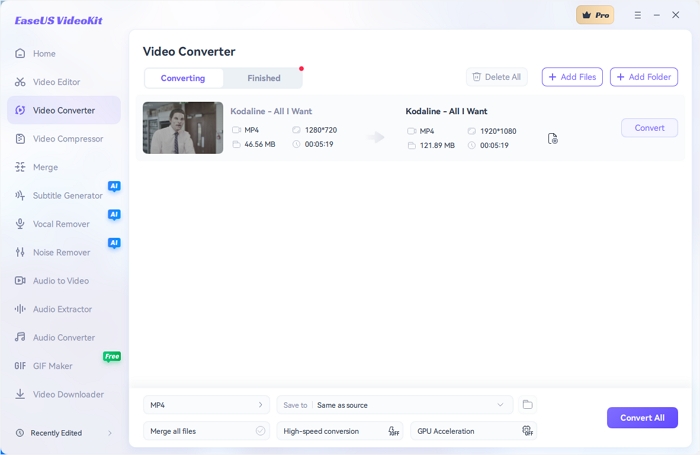
Lo más destacado:
- Perfiles de redes sociales y dispositivos incorporados para una conversión rápida
- Soporta más de 1.000 formatos
- Permitir cambiar la resolución de vídeo
- Convierte vídeo a audio fácilmente
- Proporcionar conversión de alta velocidad
Ahora, ¡puedes hacer clic en el botón de abajo para descargarte gratis este conversor de FPS!
#2. Editor de vídeo VideoPad
Compatibilidad: Windows y Mac
Si utilizas Switch de NCH Software, verás un menú que dice referencia de pantalla. Ese menú es el conversor de FPS que estás buscando, ya que permite a los usuarios subir o bajar la frecuencia de imagen del vídeo. A través de una serie de menús, podrás crear tu propio personalizador de fps, que te permitirá cambiar los FPS según tus necesidades.
Además de ajustar los FPS, los usuarios también pueden ajustar otros aspectos del vídeo. Algunos de esos aspectos son la extensión del archivo, la codificación, el tamaño del archivo y muchos más.
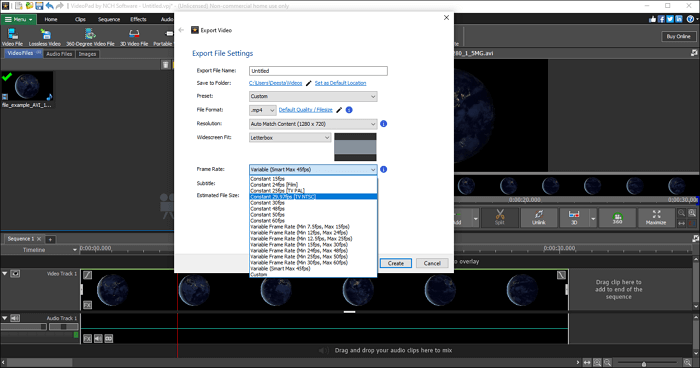
Pros
- Un editor de vídeo avanzado ideal para usuarios experimentados
- Funciones detalladas que permiten la máxima personalización
- Permitir la personalización de imágenes y archivos de audio
Contras
- Extremadamente difícil encontrar el convertidor FPS
- La interfaz no es fácil de usar para principiantes
¡Comparte el artículo con otras personas necesitadas!
#3. Reproductor multimedia VLC
Compatibilidad: Windows, Mac y Linux
Usuarios de Mac, no tenéis que preocuparos porque VLC está aquí para salvar el día. El desarrollador desliza un conversor de FPS en medio de su proceso de conversión, para que puedas editar los fps utilizando un conversor de vídeo a 60fps. La personalización de FPS te permite editar la cantidad de FPS de tu vídeo en un abrir y cerrar de ojos, haciendo clic en el icono junto a la salida y yendo a la sección "Códec de vídeo". Después, puedes continuar con el proceso de conversión.
Además de editar los FPS, los usuarios también pueden hacer montones de otras personalizaciones, como separar el vídeo en capítulos, editar el audio, añadir subtítulos y muchas cosas más. Así que puedes hacer muchas cosas a la vez utilizando este software.
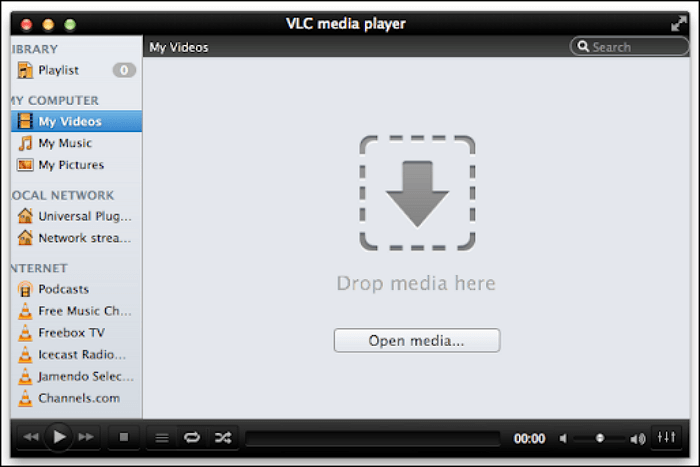
Pros
- Permitir la transmisión de archivos locales
- Fácil interfaz para el menú de personalización
- Funciones de personalización medias que son suficientes para usuarios intermedios
Contras
- La función compleja que puede ser difícil de dominar para los principiantes
- No hay guía para la conversión cuando la extensión del archivo no está en la lista
#4. Video2edit
Compatibilidad: Windows y Mac (en línea)
Video2edit funciona como su nombre indica: los usuarios pueden editar todos los aspectos del vídeo utilizando Video2edit. Lo que lo hace diferente de los otros conversores FPS mencionados anteriormente es el hecho de que es un sitio web. Por tanto, es un conversor FPS de vídeo online.
El sitio web en sí es bastante sencillo. Hay un editor de audio y vídeo justo al final de la sección de subida, y el conversor de FPS está justo en la sección de vídeo. Puedes introducir manualmente los FPS que te gustaría tener, del más bajo al más alto.
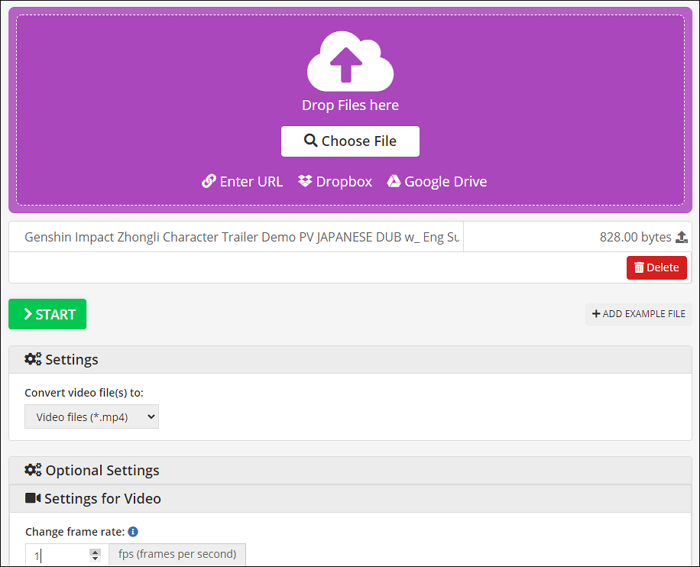
Pros
- Hay disponible un sistema en la nube
- Fácil de dominar
- Sin necesidad de instalación
Contras
- Personalización limitada
- Confía mucho en la conexión
#5. Veed
Compatibilidad: Windows y Mac (en línea)
¿Necesitas un conversor de FPS avanzado y gratuito sin descargar ningún software? No busques más porque Veed está aquí para ti.
El conversor online tiene de la A a la Z en lo que se refiere a la personalización del vídeo, y el FPS es uno de esos aspectos. Antes de guardar el archivo convertido, los usuarios pueden cambiar el FPS y la calidad del archivo, de modo que pueden controlar la calidad del archivo antes de que se procese la conversión.
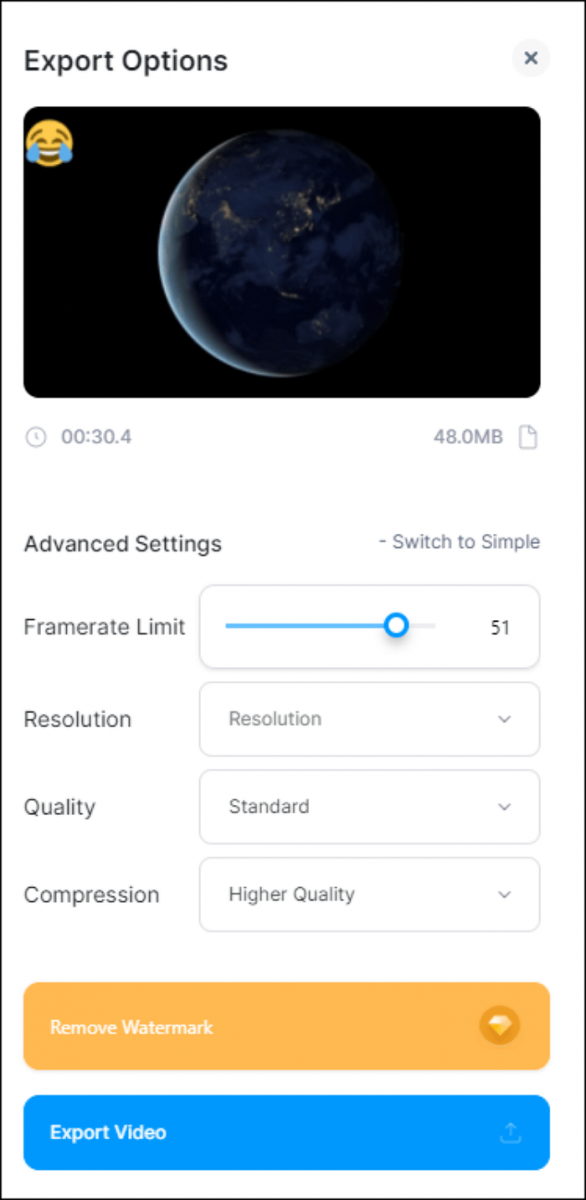
Pros
- Variedad de funciones para la edición y conversión de vídeo
- Interfaz elegante y sensible
- Funciones exclusivas como el dibujo y el Chroma Key
Contras
- La marca de agua está ahí para los usuarios gratuitos
- Sólo se puede acceder a las funciones Premium mediante pago
#6. Freeconvert
Compatibilidad: Windows y Mac (en línea)
Si necesitas una personalización detallada que permita sistemas en la nube, entonces Freeconvert es el conversor online de vídeo a velocidad de fotogramas que necesitas. Puedes subir tus archivos desde Dropbox, Google Drive e incluso una URL. No te preocupes porque aún puedes subirlos sin conexión.
Después, accederás a un editor que te ofrece muchas posibilidades de personalización, incluido el FPS. Incluso puedes voltear el vídeo horizontalmente. Genial, ¿verdad?
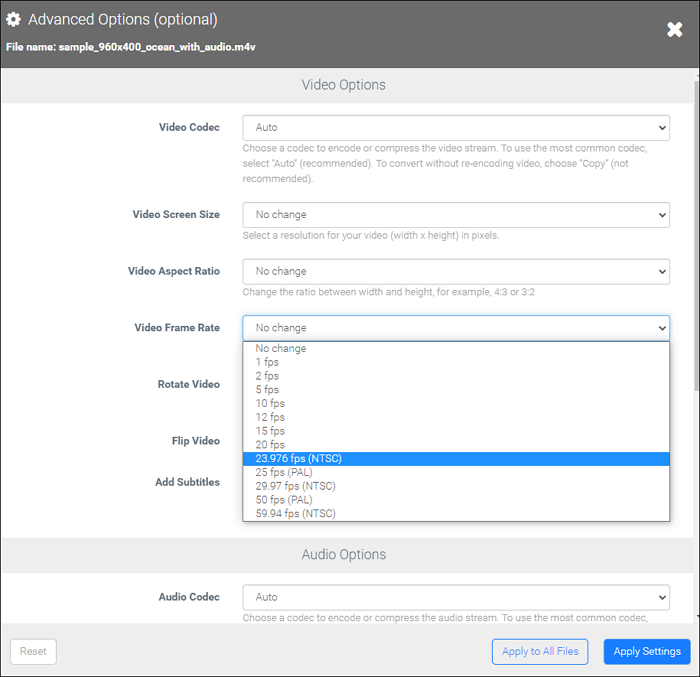
Pros
- Una cantidad decente de funciones para un conversor online
- Más opciones de códec de vídeo, resolución y FPS
Contras
- Límite de 1 GB para el tamaño de los archivos
- Conversión limitada para usuarios gratuitos
Conclusión
El conversor de FPS es un aspecto fundamental del software relacionado con el vídeo, ya que desempeña un papel decisivo en la calidad del vídeo. Sin embargo, puede ser difícil conseguir el equilibrio entre un buen conversor de FPS gratuito y un editor de vídeo.
Por suerte, EaseUS VideoKit entiende la tarea. Tiene una gran personalización que cubre todos los aspectos de la edición de vídeo a la vez que proporciona un fácil acceso a la edición de FPS. Así que, si necesitas un software que cambie los FPS fácilmente y ofrezca resultados de alta calidad, EaseUS VideoKit es el que deberías probar.
Preguntas frecuentes sobre el Conversor FPS
1. ¿Podemos convertir 30fps en 60fps?
Sí, puedes convertir 30fps a 60fps utilizando diferentes conversores de vídeo. Por ejemplo, puedes abrir EaseUS VideoKit, ir a la pestaña "Convertidor de Vídeo" y soltar el archivo de vídeo aquí. Luego, tienes que hacer clic en el icono del engranaje para elegir la velocidad de fotogramas establecida y pulsar "Convertir".
2. ¿Puedes convertir 24fps a 60fps?
Por supuesto, puedes convertir 24fps a 60fps con herramientas como BeeCut, VEED u otros conversores que te gusten. Sigue los pasos:
- Visita el convertidor de frecuencia de imagen en línea VEED y haz clic en "Empezar".
- En el panel "Proyecto", sube el vídeo de 24fps y edítalo como necesites.
- Haz clic en "Exportar" en la parte superior derecha y en "Avanzado" en la ventana. Desliza a la derecha para aumentar los 60fps. A continuación, pulsa "Exportar vídeo".
3. ¿Cómo puedo cambiar los FPS de un vídeo online?
Puedes utilizar VEED, Descript, Neural Love, vdieo2edit y otros conversores de fps online para cambiar los fps del vídeo.
Para ello, tienes que acceder al sitio web, arrastrar y soltar tu vídeo en la zona, y cambiarlo desde la pestaña de edición o desde la ventana de exportación. Después, puedes pulsar convertir para cambiar los fps del vídeo.


